si zaseknutý?Jas iPhone sa neustále znižujealebo zmeniť?Stmieva sa vám obrazovka iPhonu alebo sa vypína, keď čítate, kontrolujete nákupný zoznam alebo čokoľvek iné, čo nechcete?
Nie ste sami, niektorí používatelia hlásili, že samotný jas iPhonu sa neustále mení v dôsledku aktualizácie iOS 14 alebo že obrazovka iPhonu sa stále stmavuje s vypnutým automatickým jasom.
Ak hľadátePrečo obrazovka môjho iPhone stále tmavne?Ste na správnom mieste.V tomto príspevku máme niekoľko jednoduchých trikov alebo riešení na rýchle opravyJas iPhone sa neustále meníproblém.
Obsah
Prečo sa jas môjho iPhone neustále mení?
Z toho, čo sme zistili z nášho výskumu, neustále sa meniaci jas iPhonu v systéme iOS je väčšinou spôsobený automatickým jasom na iPhone, ale môže to byť spôsobené aj chybou iOS.
Auto-Brightness je funkcia, ktorá automaticky upravuje jas obrazovky vášho iPhone na základe svetelných podmienok okolo vás.
Opravte, že obrazovka iPhone stále tmavne
Váš iPhone sa väčšinou stlmí, pretože je zapnutý automatický jas.Automatický jas je funkcia, ktorú nájdete takmer na všetkých smartfónoch a pomocou ktorej si obrazovka vášho iPhonu automaticky prispôsobuje jas podľa svetelných podmienok okolo vás, t. j. ak máte slabé svetlo Pri jasnom svetle sa podmienky obrátia.
Zakázať automatický jas na iPhone
Túto funkciu automatického jasu musíte na svojom iPhone zakázať, aby ste sa zbavili tohto problému s automatickou zmenou jasu a pomôže vám, ak váš iPhone bude stále stmavovať a chcete to zastaviť.Pre tento účel,
- Na zariadení iPhone otvorte Nastavenia
- Kliknite na položku Prístupnosť a potom kliknite na položku Zobrazenie a veľkosť textu.
- Teraz vypnite prepínač vedľa položky Auto Brightness
Apple poznamenáva, že vypnutie automatickej úpravy jasu môže ovplyvniť výdrž batérie iPhonu.V podstate, ak necháte svoj iPhone celý deň pri maximálnom jase, vybije sa batéria rýchlejšie, ako keby ste nechali iPhone celý deň s minimálnym jasom.
Vypnite nočnú smenu
Skontrolujte, či máte zapnutú nočnú zmenu, a ak áno, vypnite ju!
iPhone má predvolenú funkciu s názvom NIGHT SHIFT, ktorá automaticky mení farbu iPhonu.Alebo automaticky stlmte obrazovku vášho iPhone, aby ste zaistili, že budete spotrebovávať menej svetla, čím sa zníži stres na sietnici (najmä v noci).Ale niekedy to môže zostať zapnuté stále!Máte problémy s automatickým stlmením obrazovky na trvalé vypnutie tejto funkcie, musíte postupovať podľa niekoľkých jednoduchých krokov uvedených nižšie.
Spustite Nastavenia a prejdite nadol a nájdite Zobrazenie textu a Jas, potom v časti „Jas“ a „True Tone“ klepnite na „Nočný posun“ a vedľa toho uvidíte zoznam nastavených časov.Kliknite na toto.
Ak chcete vypnúť nočnú zmenu, klepnite na posúvač „Naplánované“, aby sa prevrátil doľava a zmenil sa na sivú.Ak chcete zmeniť naplánovaný čas nočnej zmeny, kliknite na položku Od do a upravte čas, kedy sa má nočná zmena začať a skončiť.Upravte si čas časového posunu alebo ho úplne vypnite.
Môj iPhone je stále tmavý
Po týchto dvoch krokoch (vypnutie automatického jasu a vypnutie nočnej zmeny) má len málo iPhonov rovnaký problém so stmievaním.Ak však váš iPhone po všetkých týchto riešeniach stále stmavne, príčinou môže byť chyba alebo problém so softvérom.Takže tu musíme spustiť niekoľko riešení na riešenie problémov, aby sme vyriešili problém so stmievaním obrazovky.
Reštartujte svoj iPhone
Reštartovanie vášho iPhone môže opraviť niektoré základné chyby a základné problémy so softvérom a optimalizovať váš iPhone v určitom zmysle.iPhone to skrátka osvieži v dobrom slova zmysle.Môže teda vyriešiť aj problém so stmievaním obrazovky.
Tu je postup, ako reštartovať váš iPhone v závislosti od modelu, ktorý máte.
- iPhone 8 a starší: -Stlačte a podržte tlačidlo napájania, kým sa nezobrazí Slide to Power Off.Potom potiahnite červenú ikonu napájania zľava doprava a vypnite iPhone.Ak chcete svoj iPhone znova zapnúť, znova stlačte a podržte tlačidlo napájania, kým sa logo Apple nezobrazí priamo v strede obrazovky.
- Novšie telefóny iPhone, tj iPhone X a novšie:Stlačte a podržte bočné tlačidlo a jedno z tlačidiel hlasitosti súčasne, kým sa na displeji nezobrazí „Posunutím do vypnutia“.Potom prejdite prstom po červenej ikone napájania „vypnite posunutím“ zľava doprava.Chvíľu počkajte a potom znova stlačte a podržte bočné tlačidlo, aby ste svoj iPhone X alebo novší znova zapli.
Aktualizujte iOS na iPhone
Keďže Apple je jednou z najhodnotnejších spoločností, Apple sa snaží svojim zákazníkom poskytovať tie najlepšie služby.Preto ponúkajú pravidelné aktualizácie, aby bol váš iPhone stále aktuálny, novšie aktualizácie majú lepšie funkcie a tiež opravujú chyby zo starších verzií!Takže po aktualizácii vášho iPhone to môže vyriešiť problém so stmievaním obrazovky!
- Otvorte Nastavenia, klepnite na Všeobecné a potom na Aktualizácia softvéru.
- Ak je k dispozícii aktualizácia softvéru, kliknite na položku Stiahnuť a nainštalovať.
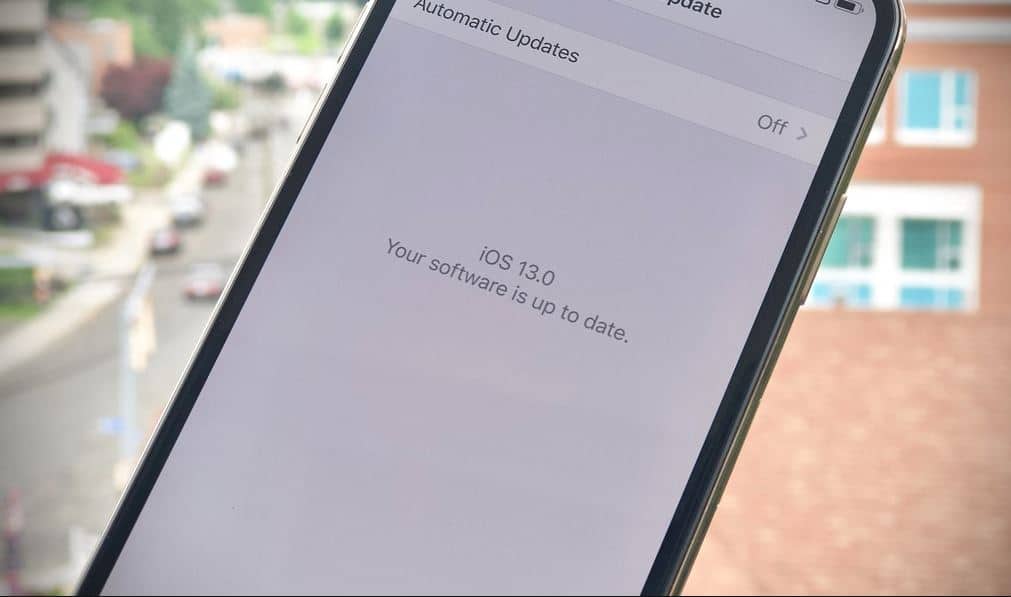
Po dokončení aktualizácie sa vráťte do Nastavenia -> Prístupnosť -> Veľkosť displeja a textu a uistite sa, že je vypnutý automatický jas.Niekedy je táto funkcia po aktualizácii systému iOS znova povolená!
Možnosti opravy iPhone
Ak je obrazovka vášho iPhone stále stmavená, môže to mať nejaké problémy s hardvérom.Na vyriešenie takýchto problémov musíte nájsť profesionálnych pracovníkov údržby.Dohodnite si stretnutie a vezmite svoj iPhone do miestneho obchodu Apple Store, najmä ak máte AppleCare+.Genius bude schopný posúdiť poškodenie a oznámiť vám, či je potrebné opraviť.To môže opraviť stlmenie alebo zmenu jasu vášho iPhone automaticky.
Najprv si zálohujte svoj iPhone
Pred pokračovaním sa uistite, že ste si uložili zálohu svojho iPhone.Naším ďalším krokom je obnovenie, takže si musíte pripraviť zálohu, aby ste predišli strate akýchkoľvek údajov alebo osobných informácií.
Pomocou dátového kábla Lightning pripojte iPhone k počítaču a otvorte iTunes.Potom kliknite na tlačidlo telefónu v ľavom hornom rohu iTunes.Nakoniec kliknite na Zálohovať teraz a vytvorte zálohu iPhone.
Zistite, ako zálohovať váš iPhone
"Ak tvojObrazovka iPhone stmavneProblém bol vyriešený, dajte nám vedieť, akým riešením ste problém vyriešili.Ak máte nejaké otázky, neváhajte sa nás opýtať, vyriešime váš problém tu. "

![Obrazovka iPhone sa stále stmavuje alebo sa stále mení jas [VYRIEŠENÉ]](https://oktechmasters.org/wp-content/uploads/2021/09/25153-take-care-of-iPhone-x-battery.jpg)
![iPhone sa nedá zapnúť po aktualizácii iOS 14? [4 riešenia]](https://oktechmasters.org/wp-content/uploads/2021/09/25142-iphone-wont-turn-on-after-update.jpg)


